阿里datav自定义组件 管道插件
阿里的datav是近两年阿里推出的一款市局大屏应用,主要是用于1920*1080以上的大屏幕数据展示的,小屏幕报表的还有个QuickBI。
网络上还有网易和帆软之类的有类似的产品。
datav
网易有数
虽然datav提供了一些自带的组件(38款)有列表柱状图和一些地图
但实际上这些组件还是太少,难以满足更多的需求。
很多的组件的样式非常的固定没有什么改造的空间,这个时候就需要用datav的自定义组件功能,自己做一个组件上去用。
datav的自定义组件教程
datav需要的环境是node.js8.00 - node.js 10.12.0
这个环境实际上是有点旧的,一些框架更新后需求的很多要比这个版本高,这就导致想开发datav必须要卸载node降级版本。
node 10.12.0
首先需要在datav的设置里找到我的组件,在线面的我的组件包里新建一个组件包。
这东西好像没啥意义,填写完毕后需要等待审核,大概几个小时后通过就可以使用了,意义只是拿来存放你得组件好像没什么需要审核的。
安装完毕后在命令行里 执行
npm install --registry=https://registry.npm.taobao.org datav-cli -g
安装datav组件
输入
datav login
登陆datav 用来准备上传插件
用户名是阿里的用户名 识别码在datav控制台上的我的组件/我的组件包里
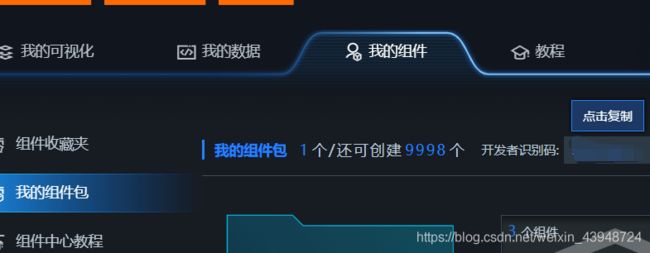
登陆完毕后可以正常的使用开发
cd到一个文件夹输入
datav init
会生成一个基本的组件
cd到组件的文件夹
datav run
打开组件
输入
datav publish
会上传组件到服务器。
datav run打开后默认地址为http://localhost:1111

可以看到datav的开发实际上就是一个webpack项目,用法之类的其实都一样
可以先打开package.json 看一下基本的配置
"version": "0.0.1",
组件的版本号,需要一直更改。如果不更改会导致版本号冲突上传失败。
"dependencies": {
"bcore": "0.0.18",
"jquery": "2.1.4",
"lodash": "4.6.1"
},
引入的插件在这里配置,默认给了三个基本的。
"config": {
"color": {
"name": "颜色",
"type": "color",
"default": "#1296db"
},
"speed": {
"name": "速度",
"type": "number",
"default": 2.5
}
},
主要的配置,这个是组件在页面上右边展示的部分,在页面上输入值后会重新载入组件然后把新的值附上。

具体的type有number、text、color、image之类的
具体解释
再看index.js
这里面去配置组件展示的样式
var Event = require('bcore/event');
var $ = require('jquery');
var _ = require('lodash');
引入需要的插件,这边也可以直接引入html页面。在里面写好样式然后在index里直接控制页面元素来做插件。
var svg = require('/svg/index.html');
this.container = $(container);
this.container.html(svg)
不过这地方有个坑,datav的自定义组件是没有独立的运行空间的,作为组件引入后如果是多个引入。所有的样式和值都会堆积到第一个组件上后续的组件会为空。
如果组件只需要用一个或者较少的话,就可以直接这样做。
module.exports = Event.extend(function Base(container, config) {
this.config = {
theme: {}
}
var cfg =config;
// console.log(cfg)
this.container = $(container); //容器
this.apis = config.apis; //hook一定要有
this._data = null; //数据
this.chart = null; //图表
this.init(config);
}
上面会有一个马良基础类初始化的过程,这边的this.container 就是整个组件的html
/**
* 公有初始化
*/
init: function (config) {
//1.初始化,合并配置
this.mergeConfig(config);
//2.刷新布局,针对有子组件的组件 可有可无
this.updateLayout();
//3.子组件实例化
//this.chart = new Chart(this.container[0], this.config);
//4.如果有需要, 更新样式
this.updateStyle();
},
render: function (data, config) {
//你的js代码
//如果有需要的话,更新样式
this.updateStyle();
},
在初始化完毕后就可以直接往里面添加元素执行js代码
const div = $('+cfg.y+'" style="position: fixed;left: 0px;top:0px;">');
this.div = div[0];
从这里就添加了一个div到页面里 可以通过http://localhost:1111在控制台看到这个元素被添加了
var cfg =config; 加载了在package.josn里的配置
如果在package.josn里的config里定义了一个名称为‘y’的参数
在这里就可以直接调用了
可以在里面任意的编写代码 来制作一些想要的效果。
比如做定时器倒计时,或者用$(div).append("")
之类的方法插入容器
附上一段代码用echar做的管道组件
index.js
//这里的代码写在马良基础类初始化的里面
//module.exports = Event.extend(function Base(container, config) {
//创建你的元素
//}
const canvas1 = $('cfg.y+'" style="position: fixed;left: 0px;top:0px;">');
this.canvas1 = canvas1[0];
//这里的代码写在初始化之后的render方法里
render: function (data, config) {
data = this.data(data);
var cfg = this.mergeConfig(config);
//获取你在package.js里面定义的config
console.log(cfg)
let c = this.canvas1;
let context = c.getContext("2d");
let width = 500;
let height = cfg.y;
this.fPoints = [{x: cfg.x, y: cfg.y,r:cfg.delay}];
let fPoints = this.fPoints;
context.clearRect(0, 0, width, height);
function drawCircle() {
for (let i = 0; i < fPoints.length; i++) {
context.lineWidth = 0;
context.shadowBlur = cfg.guan;
context.shadowColor = cfg.color +'';
context.fillStyle = cfg.color +'';
context.fill();
context.beginPath();
context.arc(fPoints[i].x, fPoints[i].y, fPoints[i].r, 0, Math.PI * 2);
context.closePath();
}
if (fPoints[0].y > 0) {
fPoints[0].x -= 0;
fPoints[0].y -= cfg.speed;
}
else if (fPoints[0].y < 1) {
fPoints = [{ x: cfg.x, y: cfg.y,r:cfg.delay }];
}
}
function render() {
let prev = context.globalCompositeOperation;
context.globalCompositeOperation = 'destination-in';
context.globalAlpha = 0.9;
context.fillRect(0, 0, width, height);
context.globalCompositeOperation = prev;
drawCircle();
if (width !== 0) {
//在动画没有结束前,递归渲染
window.requestAnimationFrame(render);
window.cancelAnimationFrame(render)
}
}
render()
//如果有需要的话,更新样式
this.updateStyle();
}
package.json
这边是config的配置
"config": {
"y": {
"name": "起始y(长度)",
"type": "number",
"default": 420
},
"x": {
"name": "起始X",
"type": "number",
"default": 452
},
"delay": {
"name": "元素大小",
"type": "number",
"default": 8
},
"guan": {
"name": "管道宽度",
"type": "number",
"default": 0
},
"color": {
"name": "元素颜色",
"type": "color",
"default": "#1296db"
},
"speed": {
"name": "元素速度",
"type": "number",
"default": 2.5
}
},
datav的组件和配置个人感觉还不是非常的完善,还在不断地改进。
没有详细的文档和视频,网络上也找不到其他的教程,开发起来还是比较痛苦的。
不过datav的开发者非常负责在钉钉群里能够及时的解决反馈的问题。
钉钉群:21931738
之前开发的时候非常头疼,给的教程内容太少只有几个页面,也没有详细的介绍,
尝试管道的时候也碰到了很多问题,不过datav的人员给拿去改造了一下成了上面的可以用的代码,十分感谢datav的技术。
另外这个demo是基于
基于canvas做出腾讯云首页效果
的文章尝试制作的管道效果